Flag Counter adalah salah satu tools gratis yang berguna untuk memasang statistik jumlah kunjungan pada sebuah blog atau website. Dengan Flag Counter, Anda dapat menampilkan berapa banyak pengunjung yang berkunjung ke blog Anda, dari mana asal negara para pengunjung yang disertai bendera asal negaranya.
Flag Counter termasuk tools yang banyak digunakan karena bisa diterapkan di CMS selain WordPress, bahkan bisa dipasang diblogspot maupun skrip PHP/HTML. Hal tersebut karena Flag Counter akan membuatkan kode HTML yang dapat Anda tambahkan pada blog Anda.
Berikut adalah cara memasang jumlah pengunjung menggunakan tools dari Flag Counter.
Step 1. Dapatkan Kode Html di Website Flag Counter.
1. Buka browser yang Anda gunakan, Buka website flagcounter
2. Isi data pada kolom pengaturan
Keterangan :
-Show on your site : tentukan tampilan berupa icon bendera atau peta
-Maximum Flags to Show : tentukan jumlah bendera yang ingin ditampilkan
-Columns of Flags : tentukan jumlah kolom tampilan icon bendera
-Label on Top of Counter : tentukan label untuk tampilan visitor
-Background Color : tentukan warna background yang diinginkan
-Text Color : tentukan warna untuk teks
-Border Color : tentukan warna untuk border line
-Show Flag Labels : opsi menampilkan nama/kode negara dari bendera
-Show Pageview Count : opsi menampilkan total pengunjung
-Menampilkan Visitor As : opsi menampilkan persentase pengunjung
-Flag Size : tentukan ukuran bendera
Sesuai data yang diisikan pada kolom pengaturan, berikut adalah contoh preview tampilannya
3. Klik Get Your Flag Counter
4. Akan ditampilkan opsi daftar dengan email jika ingin mendapatkan fitur tambahan, seperti opsi keamanan password statistik perhitungan, akses kode html jika hilang, dan lainnya. Jika tidak ingin mendaftar, klik skip bagian ini.
5. Berikut contoh code HTML yang disediakan oleh Flag Counter. Pastikan Copy/Simpan kodenya.
Step 2. Memasang Kode Html Flag Counter
1. Buka Menu Layout Pada Dashboard Blogger Anda
2. Klik Add Gadget pada menu sidebar
3. Klik Tombol HTML/JavaScript
4. Isi Konfigurasi Html Sesuai gambar ini
5. Tekan Tombol Save
6. Jika Kalian Mengikuti Tutorial Dengan Benar. Maka Hasilnya Akan Seperti Ini
Sekian Tutorial dari Saya.
Terima kasih Berkah dalem





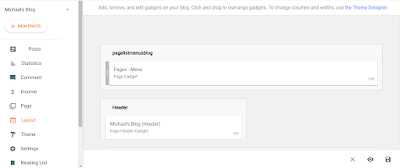










0 komentar:
Posting Komentar